Illustator複数アートボードに複数ページPDFを配置するスクリプトです。
何に使うかは別としてリクエストがあったので作ってみました。
このスクリプトはIllustatorにPDFの2ページ目をどうやって貼るかがキモ。
なかなか情報がないのでここにアップします。
var fileObj = File.openDialog("PDFを選択してください");
var pdfOptions = app.preferences.PDFFileOptions;
pdfOptions.pDFCropToBox = PDFBoxType.PDFMEDIABOX;
var pdfPages = 16;
var pt = 2.83465;
var pageW = 210 * pt;
var pageH = 297 * pt;
var margin = 30 * pt;
var spreadcount = 4;
var myX1 = 0;
var myY1 = 0;
for(var p = 0;p < pdfPages;p++){
var myX2 = myX1 + pageW;
var myY2 = myY1 - pageH;
if(p > 0){
var myArt = app.activeDocument.artboards.add([myX1,myY1,myX2,myY2]);
}
pdfOptions.pageToOpen = (p + 1);
var myImage = app.activeDocument.placedItems.add();
myImage.file = fileObj;
myImage.left = myX1;
myImage.top = myY1;
myX1 = myX1 + (pageW + margin);
if((p + 1) % spreadcount == 0){
myX1 = 0;
myY1 = myY1 - (pageH + margin);
}
}
pdfOptions.pageToOpen = 1;
/*
PDFBoxType.PDFARTBOX アートボックス
PDFBoxType.PDFBLEEDBOX 裁ち切り
PDFBoxType.PDFBOUNDINGBOX バウンディングボックス
PDFBoxType.PDFCROPBOX クロップボックス
PDFBoxType.PDFMEDIABOX メディアボックス
PDFBoxType.PDFTRIMBOX トリム
*/
大阪DTP勉強会に作ったスクリプトです。
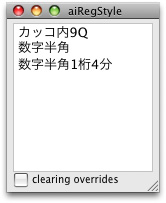
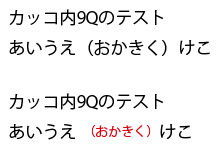
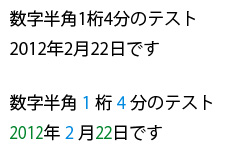 2013/07/22段落スタイルにも対応しました。
下のような文字設定が一気にできます。
2013/07/22段落スタイルにも対応しました。
下のような文字設定が一気にできます。
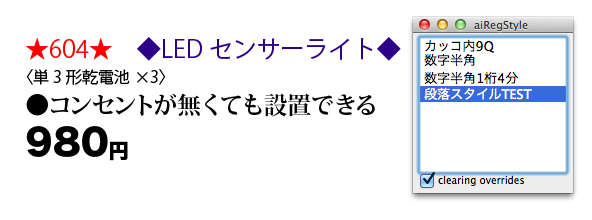 ダウンロードは本家サイトで
ダウンロードはこちら
ダウンロードは本家サイトで
ダウンロードはこちら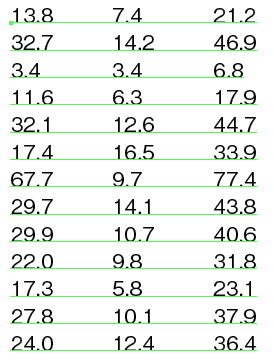 ↑これが↓こうなる
↑これが↓こうなる
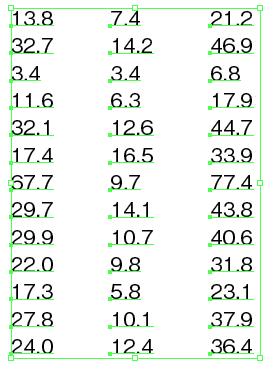 ダウンロードはこちら
ダウンロードはこちら